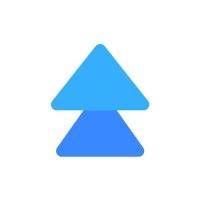# 一、检查设备
收到设备快递包裹时,请当面拆开检查,确认设备正常,如设备损坏或异常请立即与我们联系。
* 请留意设备电量,使用前确认电量充足。
# 二、配置设备
第一步:将平板联网
打开平板——点击WiFi按钮——选择可用的网络进行连接——回到首页
第二步:登录主办方账号
回到首页——点击签到处按钮——点击登录按钮——登录账号——选择要签到的活动
账号登录有两种方式,一是直接输入账号密码,一是扫“设备授权码”。
在网页版主办方后台,点右上角用户名,可以获取“设备授权码“
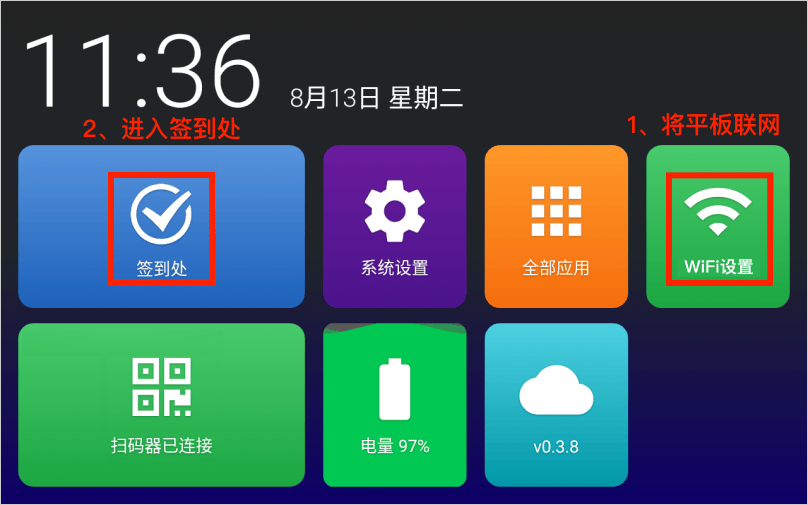

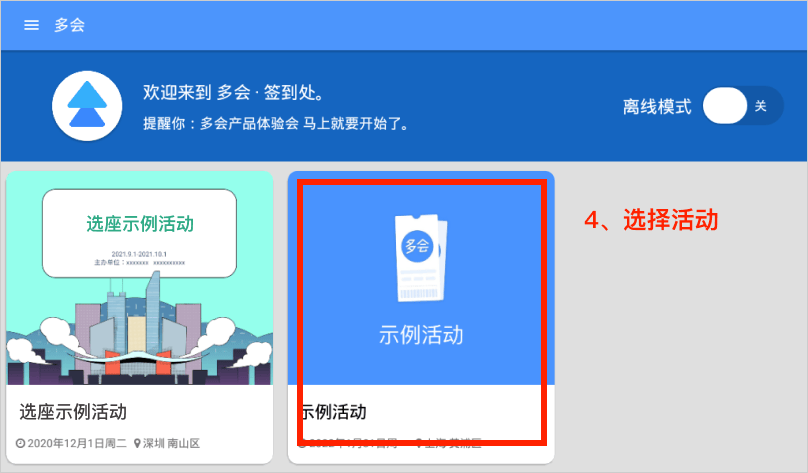
第三步:连接扫码器
使用连接线连接扫码器和平板,连接成功后扫码器会发出蜂鸣声,且首页会显示扫码器已连接。
注意:扫码器会替代键盘功能,如需打字输入,请先移除扫码器。
第四步:连接打印机(此步骤仅限打印套组)
接通打印机电源——打开打印机背部开关——在活动中点击右上角打印机图标——选择打印机进行连接
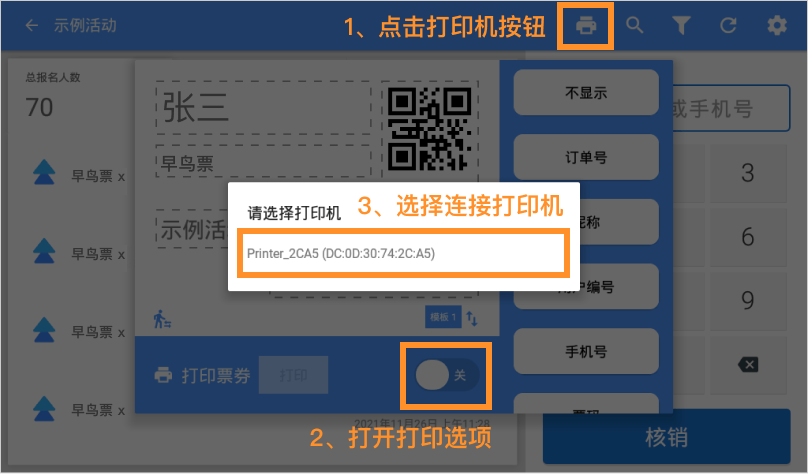
(打印机需单独租赁,不包含在标准签到设备中。)
# 三、扫码签到
将电子票二维码对准扫码器窗口——核对平板上出现的信息——点击确认销票即可
* 也可手动输入手机号来搜索电子票。
* 如果设备连接了打印机,打印机会自动打印当前门票贴纸。
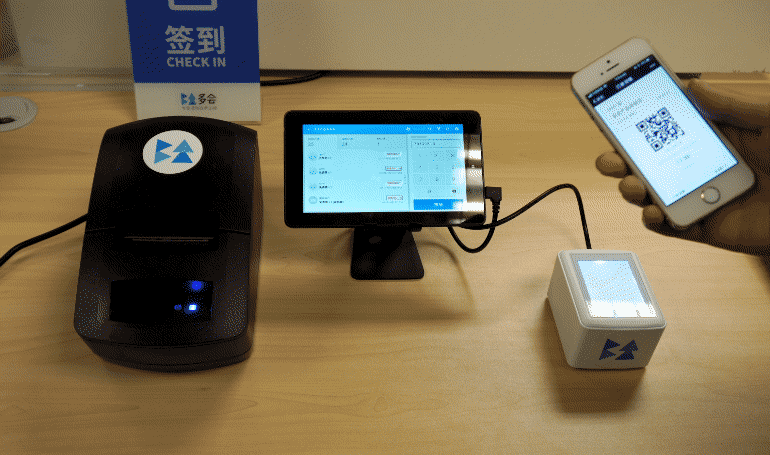
【离线签到功能使用指南】
如果现场网络较差,可以使用“离线签到”功能,提前将数据下载到平板上,保证签到正常进行。
如何下载数据:
报名结束后,活动开始前,在平板的活动列表页面,点右上角离线签到按钮,选择要签到的活动进行数据下载。
完成离线数据下载后,即使平板不联网,也可以正常扫码签到。
如何回传数据:
活动结束后,请不要关闭离线模式,在离线模式下将设备联网,在活动列表长按活动,出现弹窗后选择上传离线数据,上传结束后可关闭离线模式。
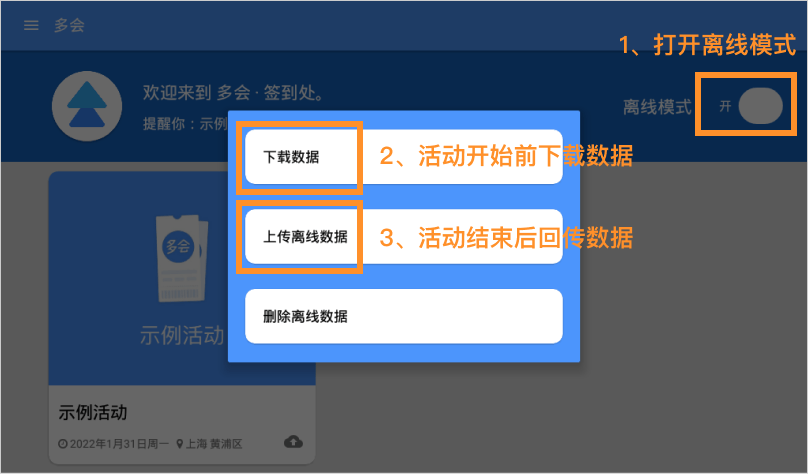
# 四、归还设备
1、确认签到数据成功上传
在电脑上登录多会后台,在报名管理中确认签到数据已经成功上传。
* 成功核销后,订单状态会显示为“已核销”。
2、使用原包装寄回设备。
- 设备寄回地址:江苏省苏州市姑苏区平泷路 1001 号联实大厦 4 楼 D8 室
- 收件人:多会
- 联系电话:17621560239
# 常见问题
Q:电池能用多久?
A:正常使用时间大约4小时。
Q:使用时键盘无响应?
A:扫码器会替代键盘功能,如需使用请先移除扫码器后再输入。
Q:扫描二维码没反应?
A:请用户将手机屏幕亮度调高,让二维码完整展示,再进行扫描。